Macbook Airの設定方法「購入~初期立ち上げの手順」まとめ

web屋へ転職を考えた当時、一つの不安がありました。
「…もしかしてMAC使ったことないのってめちゃくちゃバカにされるのでは?」
かれこれ10年あまり、windowsユーザーのわたし。Mac=「オサレな人の専売特許」のイメージが強く、芋人間同然のわたしが使うべきものではない。そのようにずっと敬遠してきていました。しかし、ウェブ屋になる以上、さすがに操作法くらいは分からないと恥ずかしいよなと考えて、しぶしぶ購入することにしました。
目次
macbookair MD760J/Aの概要
macの公式サイトはこちらから→Apple公式サイト
お値段は?
2014年4月で9万円くらいでした。今はもう少し下がっているみたいですね。
web屋として使うために
液晶サイズは絶対に13.3を推奨します。メモリはいろんなソフトを立ち上げたまま作業したい人は8GB推奨です。わたしは作業を一つずつやるので4GBで十分でした。
macbookair MD760J/Aの設定
起動~初期設定まで
箱の中身。なんだろう、今まで買ったどのPCよりも高揚感すごい。

ティッシュより薄くてビックリです。こんなに軽いノーパソあるのかってくらい衝撃。

なんか膜が貼ってある・・・!たまらんですね。

電源ボタンをPUSH。「ジャーン」の効果音。

な、なんか弾幕きた・・・!しかも音声案内があるなんて、すごくオシャレ。さすMAC

日本を選んで続けるを押しましょう。
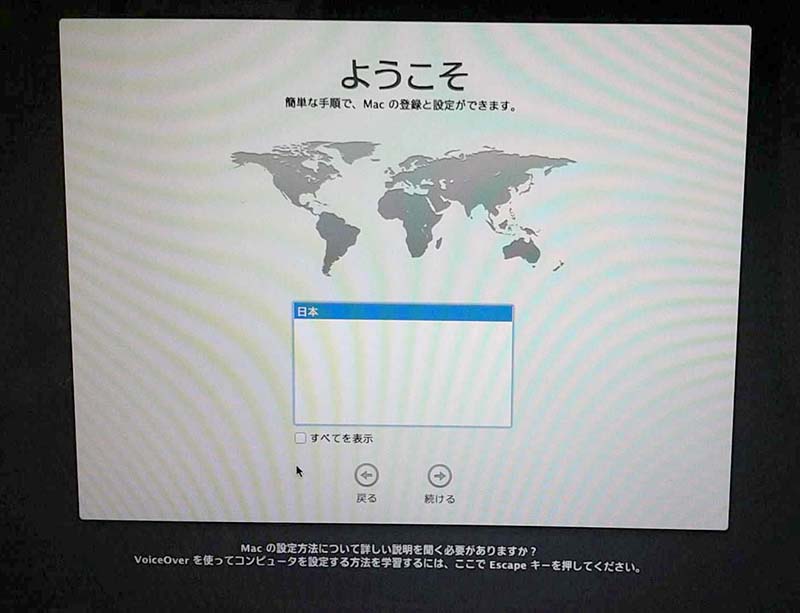
主に日本語を使用しましょう。
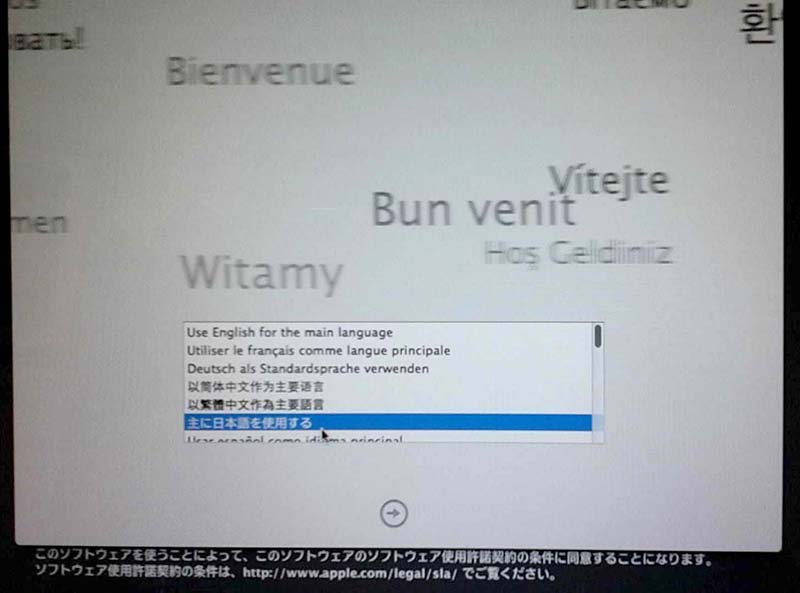
最初戸惑いましたが、macの初期フォントはこの二つらしいですね。とりあえず「ことえり」選びましょう。
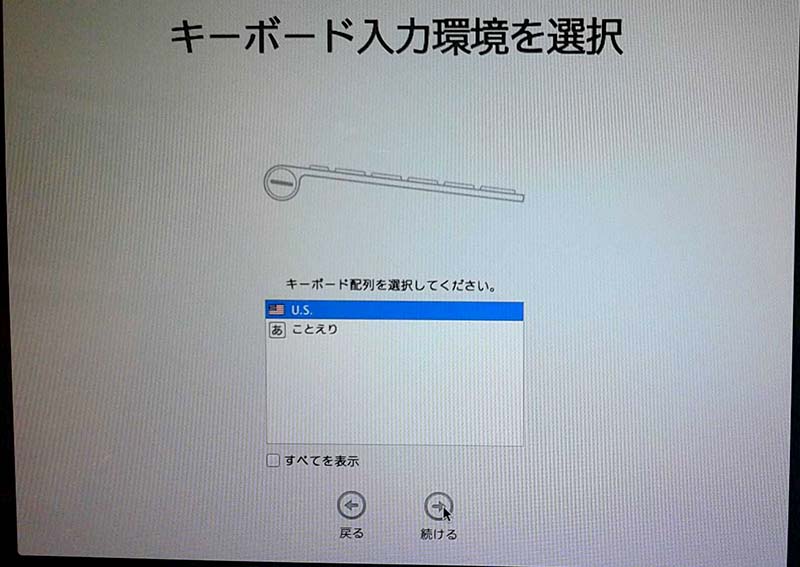
キーボード操作は慣れてる。お好みの入力方法はほとんどの人がローマ字だと思います。
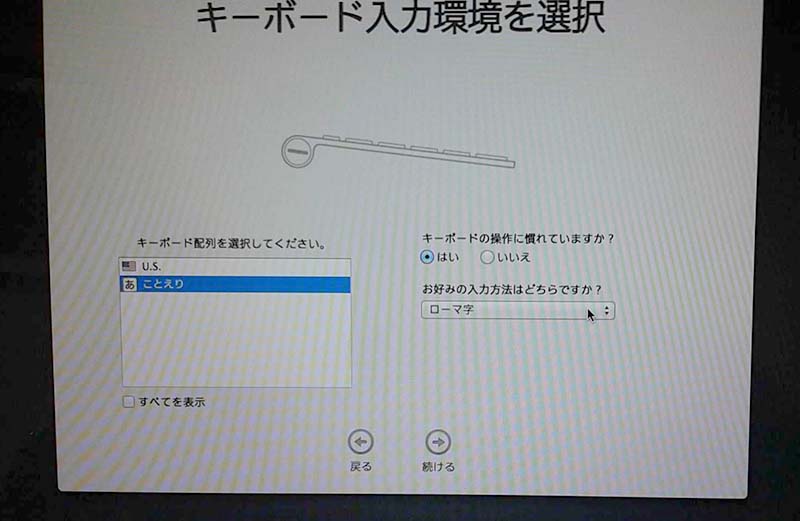
Wifi設定。自分の回線を選びましょう。あとで設定でも大丈夫です。
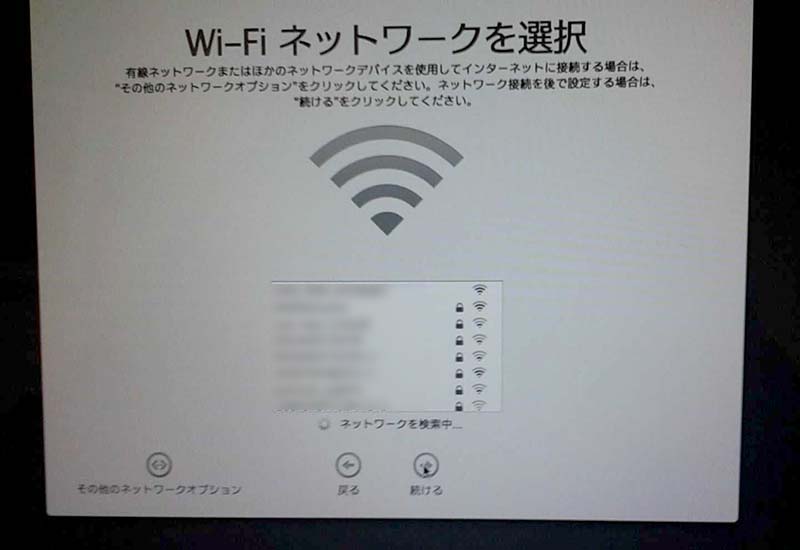
ここで昔のデータを一括して移動させることできますが、初心者の人は転送しないでとりあえず次に進みましょう。あとでできることです。
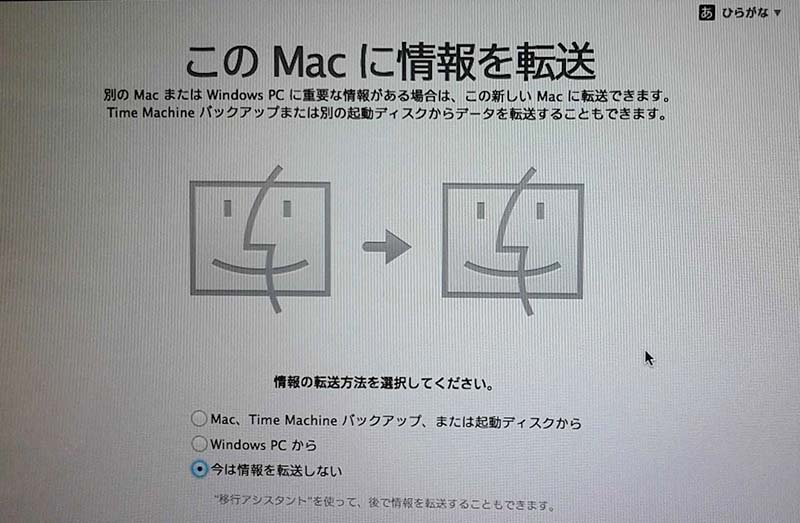
利用条件。とりあえずイエスで。
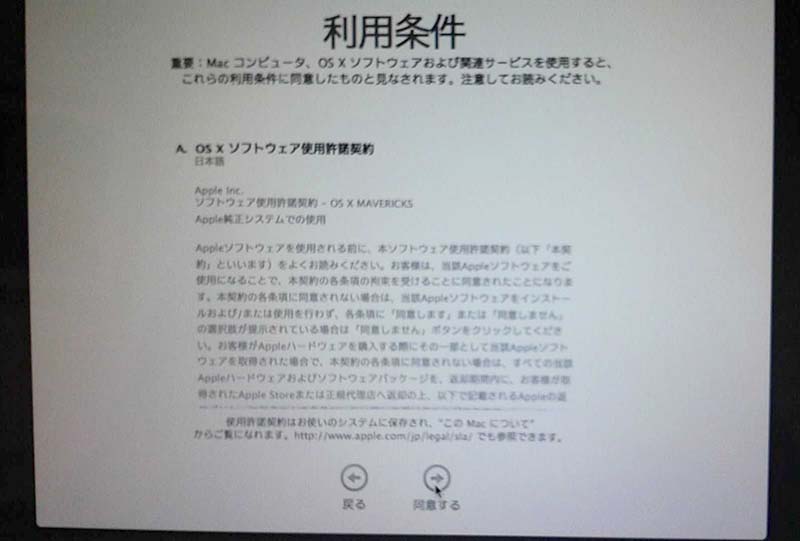
とりあえず同意で
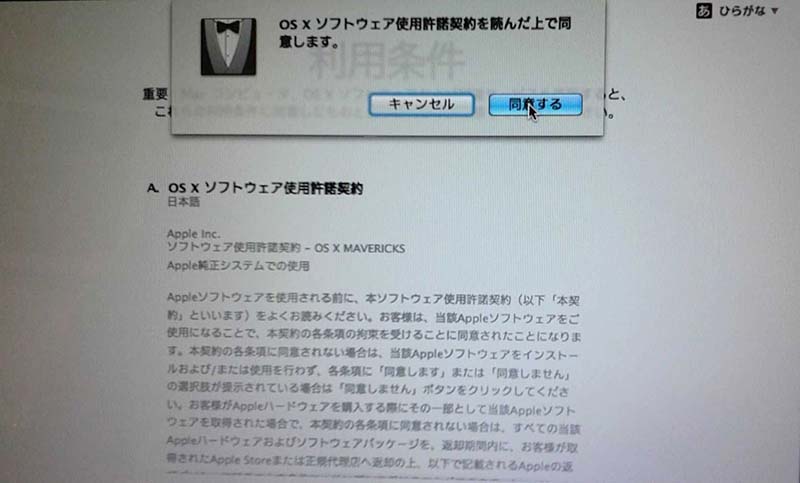
好きなユーザー情報を用意しましょう。パスワードなど忘れないように、なにかにメモしておきましょう。
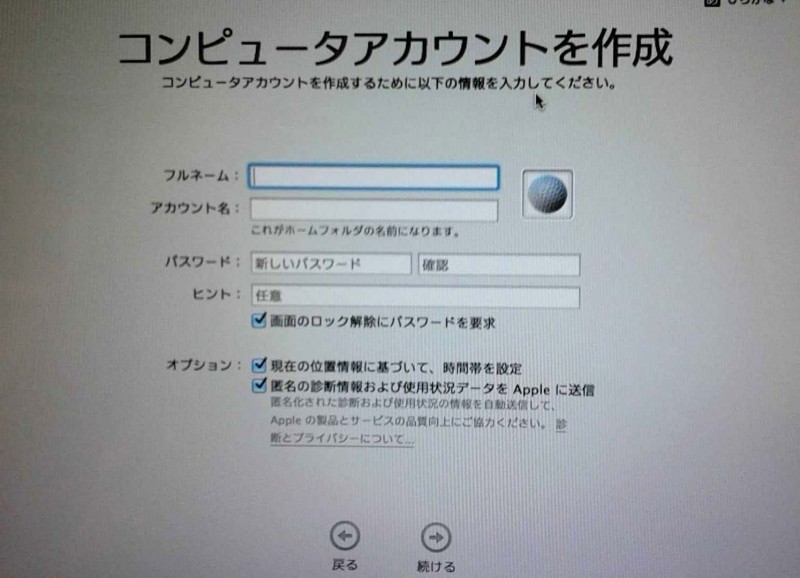
以上で終わりです!
デスクトップ画面に移動しますので、シャットダウンする時は、画面左上のメニューバーから落としましょう。
つづく
基本操作編・知っておくとオトクなコマンドなど、また連載します!
とりあえずは入口まで。